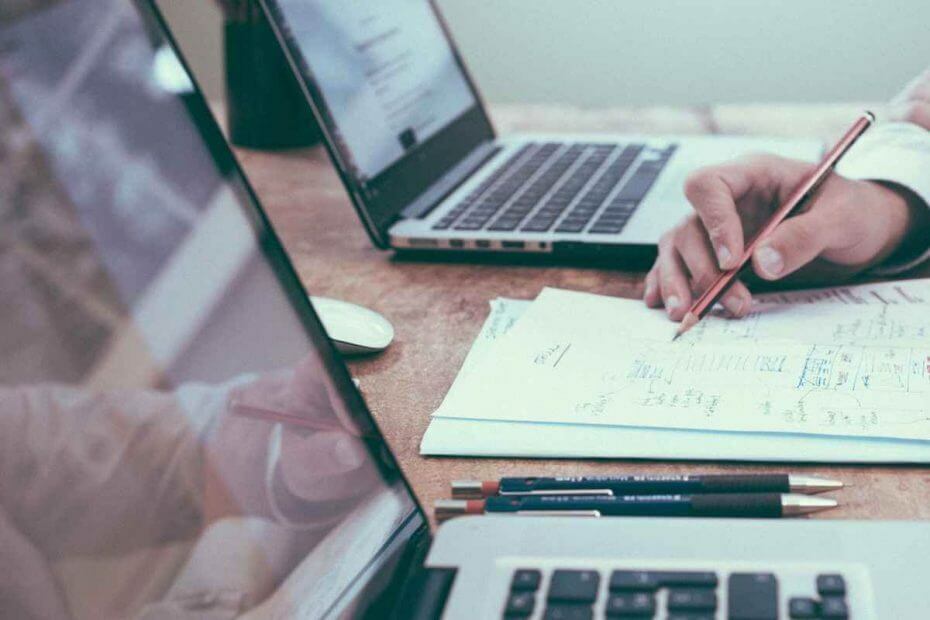
איקסהתקן על ידי לחיצה על הורד את הקובץ
- הורד את DriverFix (קובץ הורדה מאומת).
- נְקִישָׁה התחל סריקה כדי למצוא את כל הדרייברים הבעייתיים.
- נְקִישָׁה עדכן דרייברים כדי לקבל גרסאות חדשות ולהימנע מתקלות במערכת.
- DriverFix הורד על ידי 0 הקוראים החודש.
רובנו נתקלים לעתים קרובות ב מסכים כחולים מעצבנים של בעיות מוות בגרסאות השונות שלנו של Windows.
אתה תראה שהמסך פשוט יהפוך לכחול או שהמערכת תיכשל לחלוטין באתחול.
מה גורם לשגיאה 0xc0000034?
1. סקטורים גרועים בכונן הקשיח
כל קבצי המערכת הקריטיים לא יהיו קריאים אם יש לך סקטורים גרועים בכונן הקשיח.
2. התקנת Windows פגומה
ייתכן שיש לך התקנה פגומה של Windows מכיוון שמערכת ההפעלה שלך קרסה בגלל תוכנה זדונית או מסיבות אחרות.
3. חסרים קבצי אתחול
BCD פגום הוא גורם אפשרי לשגיאה 0xc0000034. זה קורה בגלל שהקבצים הקשורים לאתחול שלך פגומים, חסרים, מוגדרים שגויים ופגומים.
4. בעיות תאימות
חלק מהמשתמשים מתמודדים עם השגיאה מכיוון שלחומרה או תוכנה שהשתנו לאחרונה יש בעיות תאימות עם המחשבים האישיים שלהם.
אם אתה משתמש Windows 10 תראה את הודעת השגיאה הבאה על המסך הכחול שלך:
התאוששות. צריך לתקן את המחשב.
בקובץ נתוני תצורת האתחול חסר מידע נדרש.
קובץ: \BCD
קוד שגיאה: 0xc0000034
תצטרך להשתמש בכלי השחזור במדיית ההתקנה שלך. אם אין לך מדיית התקנה (כגון דיסק או התקן USB), פנה למנהל המערכת או ליצרן המחשב.
לחץ על ESC עבור הגדרות קושחה של UEFI.
איך להיפטר קוד שגיאה של Windows 10 0xc0000034?
- הפעל תיקון אוטומטי של Windows
- תקן את השגיאה באופן ידני
- תרענן את המחשב שלך
1. הפעל תיקון אוטומטי של Windows
טיפ מומחה:
ממומן
מנהלי התקנים מיושנים הם הסיבה העיקרית לשגיאות ובעיות מערכת. אם חלק מהקבצים שלך חסרים או קורסים, פתרון אוטומטי כמו DriverFix יכול לפתור את הבעיות הללו בכמה קליקים בלבד. וזה גם קל משקל במערכת שלך!

Windows מספק כלי תיקון אוטומטי המשתמש ב- מדיית התקנה של Windows (כונן DVD, CD או USB) כדי לתקן את הבעיה במספר שלבים. הנה כמה שלבים פשוטים שעליך לבצע:
- הכנס את ה Windows 10 DVD אוֹ יו אס בי מקל והפעל מחדש את המערכת שלך.
- הקפד לאתחל את המערכת שלך באמצעות מדיית ההתקנה של Windows במקום הכונן הקשיח שלך. אתה צריך כל הזמן ללחוץ על המקש שצוין (F8 אוֹ F11 מקש בהתאם למערכת שלך) ובחר את התקן האתחול הנכון.
- תנווט בתפריט האתחול, בחר הַבָּא > תתקן את המחשב שלך.
- במסך הבא בחר פתרון בעיות ולאחר מכן לחץ תיקון אוטומטי.
- תראה רשימה של מערכות הפעלה, בחר את זו שיש לך כרגע. תהליך תיקון יתחיל לבדוק בעיות ב-Windows שלך ולתקן אותן.
- המתן בסבלנות עד לסיום התהליך.
אם הפתרון הראשון לא מצליח לתקן את השגיאה, נסה את הפתרון הבא.
2. תקן את השגיאה באופן ידני

שיטה זו דורשת מדיית אתחול הניתנת להגדרת Windows 10, כך שתוכל לתקן את השגיאה על ידי ביצוע השלבים הבאים.
- ראשית, חבר לחשמל Windows 10 DVD אוֹ יו אס בי מקל לאחר הפעלת המחשב. המערכת תבקש ממך לבחור את הגדרות המקלדת והשפה שלך.
- בחר את תתקן את המחשב שלך אוֹפְּצִיָה.
- במסך הבא בחר פתרון בעיות ולאחר מכן לחץ אפשרויות מתקדמות.
- כעת תראה א שורת פקודה אוֹפְּצִיָה. לחץ על זה.
- ברגע שאתה רואה א שורת פקודה חלון, הזן את הפקודות הבאות ולחץ על מקש Enter לאחר הכניסה לכל אחד מהם.
- bootrec /fixMBR
- bootrec /fixBoot
- bootrec/scanos
- bootrec /rebuildBCD
- בשלב זה הוסף את ההתקנה לרשימת האתחול על ידי הקלדה א ולחיצה על מקש Enter.
- לבסוף, צא מההגדרה על ידי סגירת ה- שורת פקודה חלון ולחץ על לְהַמשִׁיך לַחְצָן.
- בסופו של דבר, תמשיך למסך הבית של Windows 10.
לאחר שסיימת את כל התהליך, יש לתקן את קוד השגיאה של Windows 10 0xc0000034 והמערכת שלך אמורה לאתחל כרגיל. אם הבעיה עדיין נמשכת נסה את הפתרון הבא.
3. תרענן את המחשב שלך
כאשר אינך מסוגל לתקן את המחשב האישי שלך באמצעות כל אחד מהפתרונות שהוזכרו לעיל אתה יכול להשתמש סביבת השחזור של Windows (WinRE) לביצוע תיקון אוטומטי.
אנא בצע את השלבים הבאים כדי לרענן את מחשב Windows 10 שלך:
- בשלב הראשון, אתה חייב לְאַתחֵל המחשב האישי שלך.
- לאחר מכן, עליך להקיש על F8 אוֹ F11 מפתח (בהתאם למערכת שלך) ל פתח אפשרויות אתחול מתקדמות.
- במסך הבא בחר פתרון בעיות ואז תרענן את המחשב שלך.
- בצע את ההוראות להשלמת התהליך.
כיצד אוכל להימנע מהשגיאה בעתיד?
אתה צריך לדאוג לבריאות מערכת ההפעלה של Windows שלך אם אתה רוצה להימנע משגיאה זו בעתיד. עליך להימנע מהורדת תוכנות חשודות שעלולות להזיק למערכת שלך. במקרה שהמערכת שלך נדבקת בתוכנה זדונית כלשהי, סרוק את המחשב שלך עם תוכנת אנטי-וירוס.
והכי חשוב, עדכון קבוע של המחשב שלך הוא הפתרון הטוב ביותר כדי לשמור על המערכת שלך נקייה מבאגים. מיקרוסופט משחררת באופן קבוע עדכונים כולל באגים ותיקונים כדי להגן על המחשב האישי שלך. ביצוע שלבים פשוטים אלה יכול להגן על המחשב שלך מפני נזק מיותר ובעיות עתידיות.
מאמרים קשורים שאתה צריך לבדוק:
- כיצד להתקין מחדש יישומי Windows 10 במחשב האישי שלך
- תקן שגיאות אתחול של mbamswissarmy.sys באמצעות 3 פתרונות קלים
- תיקון: תקוע עם חשבון משתמש Defaultuser0 בעת ניסיון לשדרג ל-Windows 10


